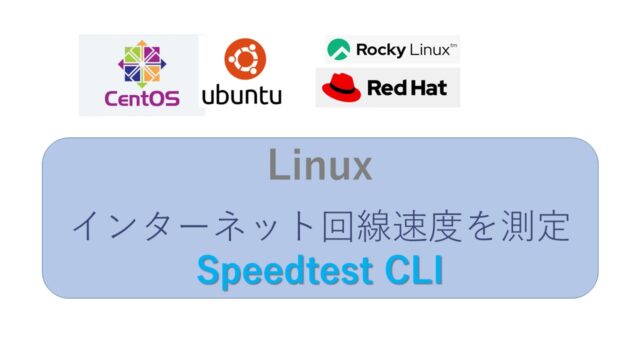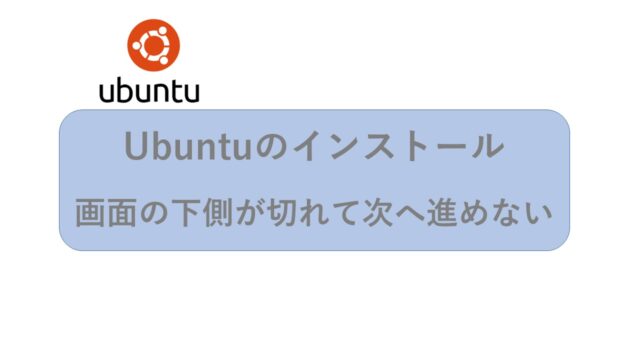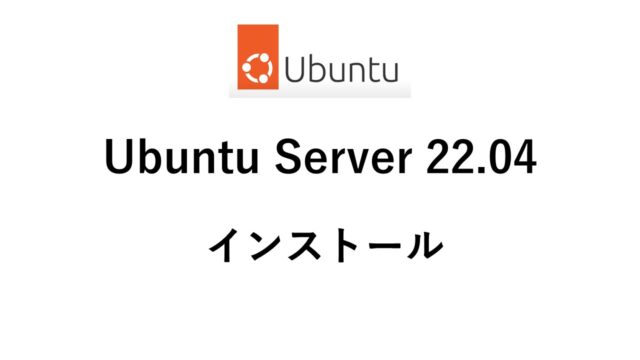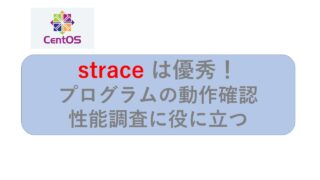CentOS に yumで Java 8(openJDK) をインストールする手順と複数バージョンの切り替え方法について説明します。
インストールされているjavaを確認
yum list installed | grep java
# # yum list installed | grep java java-1.7.0-openjdk.x86_64 1:1.7.0.261-2.6.22.2.el7_8 java-1.7.0-openjdk-headless.x86_64 1:1.7.0.261-2.6.22.2.el7_8 java-1.8.0-openjdk.x86_64 1:1.8.0.262.b10-1.el7 java-1.8.0-openjdk-headless.x86_64 1:1.8.0.262.b10-1.el7 # java -version openjdk version "1.8.0_262" OpenJDK Runtime Environment (build 1.8.0_262-b10) OpenJDK 64-Bit Server VM (build 25.262-b10, mixed mode) # javac bash: javac: コマンドが見つかりませんでした...
openjdk 1.7.0 と 1.8.0 がインストールされていますが、
これはJREと呼ばれるJavaの実行環境のみです。
プログラムをコンパイルするには、JDK(javac)が必要です。
JDK(java-X.X.X-openjdk-devel)のインストールが必要です。
インストール
# yum install java-1.8.0-openjdk
# yum install java-1.8.0-openjdk-devel
# Java 8 ランタイムのインストール # yum install java-1.8.0-openjdk java 8 (JDK) 開発環境のインストール # yum install java-1.8.0-openjdk-devel
更新インストール(アップデート)
インストール済みでも再度 yumを実行すると最新版にレビジョンアップされます。
# yum install java-1.8.0-openjdk
# yum install java-1.8.0-openjdk-devel
# java -version
openjdk version “1.8.0_322”
OpenJDK Runtime Environment (build 1.8.0_322-b06)
OpenJDK 64-Bit Server VM (build 25.322-b06, mixed mode)
“1.8.0_262” が “1.8.0_322” に更新されました。
利用するJavaのバージョンの切り替え
alternatives コマンドで切り替え可能です。
alternatives –config java
以下は、javaランタイムを 1.8.0 から 1.7.0 に切り替える操作です。
現在、2(java 1.8.0)になっているので、1を指定して切り替えます。
# # alternatives --config java 2 プログラムがあり 'java' を提供します。 選択 コマンド ----------------------------------------------- 1 java-1.7.0-openjdk.x86_64 (/usr/lib/jvm/java-1.7.0-openjdk-1.7.0/bin/java) *+ 2 java-1.8.0-openjdk.x86_64 (/usr/lib/jvm/java-1.8.0-openjdk-1.8.0/bin/java) Enter を押して現在の選択 [+] を保持するか、選択番号を入力します:1 # java -version java version "1.7.0_261" OpenJDK Runtime Environment (rhel-2.6.22.2.el7_8-x86_64 u261-b02) OpenJDK 64-Bit Server VM (build 24.261-b02, mixed mode)
javac も同様です。 (java とは別々に操作が必要です)
コンパイルは、javac 1.7.0で実施し、実行確認を java 1.7 と1.8で行うときなどに便利ですね。いちいち入れ替えなくてもいい。
# # alternatives --config javac 2 プログラムがあり 'javac' を提供します。 選択 コマンド ----------------------------------------------- *+ 1 java-1.8.0-openjdk.x86_64 (/usr/lib/jvm/java-1.8.0-openjdk/bin/javac) 2 java-1.7.0-openjdk.x86_64 (/usr/lib/jvm/java-1.7.0-openjdk/bin/javac) Enter を押して現在の選択 [+] を保持するか、選択番号を入力します:2
おわりに
CentOS に OpenJDK 1.8 をインストールする手順と複数バージョンの切り替え方法を説明しました。
UbuntuもCentOSもコマンド名が違うだけで、考え方は同じですね